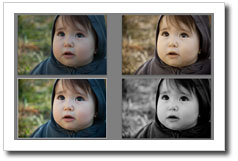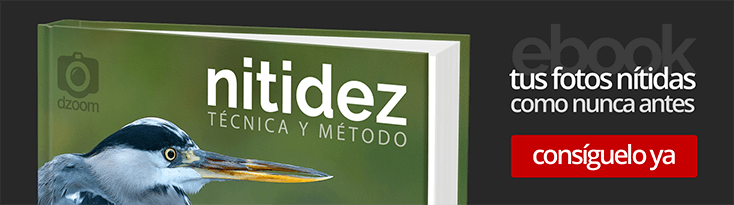Tal vez sea sólo mi caso. Aunque sospecho que le pasa a más gente. Resulta que, para determinadas fotos, me gusta generar varias versiones de la misma instantánea: en blanco y negro, jugando con la nitidez, con virados, sepia, con ajustes variados... Y luego comparo a ver con cuál me quedo. Llevo haciéndolo desde hace bastante tiempo, aunque, debo reconocer que antes de Lightroom el proceso era mucho más pesado y requería mucho más disco. Ahora con Lightroom, las copias virtuales y la vista encuesta el proceso es una auténtica gozada. ¿Lo has probado?
Cómo Almacena la Información Lightroom
Desde el punto de vista del archivado, el corazón de Lightroom es una base de datos (SQLite) que, para cada una de las fotos que están importadas, almacena datos como: su ubicación, los metadatos EXIF, las etiquetas que hemos añadido en su clasificación, referencias a las acciones de edición, referencias a previsualizaciones, etc. Si una foto no está referenciada desde la base de datos, no está bajo control de Lightroom y no forma parte de ninguno de sus catálogos. Se trata de un mecanismo flexible y potente de archivado de la información asociada a cada foto y permite catalogar y localizar fotos de multiples formas y con rapidez.
 Por lo que se refiere a la edición, Lightroom es un editor paramétrico. Esto significa que nunca se modifica la foto original por muchos retoques, ediciones y modificaciones que se realicen sobre la misma. A cada una de las fotos en Lightroom le acompaña un registro que recoge el histórico completo de las modificaciones que se han realizado a la foto con la que estamos trabajando. Por tanto, y de no ser por las previsualizaciones que se generan automáticamente, para visualizar una foto en Lightroom, el sistema debería tomar la foto de partida y aplicar el histórico de ediciones hasta llevar la imagen a su estado actual. Dicho registro de acciones se almacena en base de datos y, bien en un fichero .xmp llamado sidecar que acompaña a cada foto editada o bien en un espacio interno en ficheros DNG.
Por lo que se refiere a la edición, Lightroom es un editor paramétrico. Esto significa que nunca se modifica la foto original por muchos retoques, ediciones y modificaciones que se realicen sobre la misma. A cada una de las fotos en Lightroom le acompaña un registro que recoge el histórico completo de las modificaciones que se han realizado a la foto con la que estamos trabajando. Por tanto, y de no ser por las previsualizaciones que se generan automáticamente, para visualizar una foto en Lightroom, el sistema debería tomar la foto de partida y aplicar el histórico de ediciones hasta llevar la imagen a su estado actual. Dicho registro de acciones se almacena en base de datos y, bien en un fichero .xmp llamado sidecar que acompaña a cada foto editada o bien en un espacio interno en ficheros DNG.
Ventajas de la Edición Paramétrica
- Siempre se puede recuperar la foto en su estado original.
- Se puede editar y editar una foto sin temor a una pérdida de calidad irreparable.
- Para generar diferentes versiones de la misma foto no es necesario copiar el original: sencillamente hay que tener diferentes sidecars asociados a la misma foto de origen, suponiendo un gran ahorro de espacio (los sidecars suelen ocupar entre 5KB y 15KB, frente a los RAW originales que ocupan varios MB).
- Se puede navegar por el histórico de navegaciones y recuperar un estado de edición anterior al actual.
Como inconveniente (o mejor precaución) conviene tener presente que las fotos editadas por Lightroom están siempre en su estado original (sin ediciones o procesado). Por eso, para mover fotos entre computadoras o llevárselas para editarlas en un programa externo no integrado con Lightroom, es preciso llevarse el sidecar o bien llevar a cabo la exportación de las mismas a un formato final (TIF, JPEG)
Jugando con las Copias Virtuales
Gracias a sus capacidades de edición paramétrica es muy sencillo y económico (en términos de espacio) generar copias de la misma foto para editarlas de modo diferente y así obtener diferentes versiones de la misma foto. Y se puede hacer mediante lo que se llaman Copias Virtuales. En esencia, se trata de diferentes ediciones sobre la misma foto de partida. El coste en espacio de generar una Copia Virtual es de unos pocos KB adicionales.
Por tanto, cada vez que quiero generar diferentes versiones de una misma foto en Lightroom, creo copias virtuales. Tan sencillo como pulsar Crtl+' o ir a Fotografía > Crear Copia Virtual. El siguiente paso es aplicar las acciones de edición o presets correspondientes hasta dejar las diferentes versiones a gusto.
Tirando de la Vista de Encuesta
Hay otro detalle que hace de Lightroom una herramienta ideal para trabajar con diferentes versiones a partir de una misma foto, y es su Modo Vista de Encuesta. Permite comparar visualmente de una forma muy sencilla las diferentes versiones de la foto generadas por copia virtual. Para ello, puedes hacer lo siguiente:
- Selecciona el Módulo Biblioteca
- En la tira de imágenes inferior, pulsa Crtl y selecciona las fotos que quieres comparar
- Por último, selecciona la vista de encuesta haciendo clic en el icono correspondiente (o haciendo clic en Vista > Encuesta)
- Si lo deseas, puedes cambiar el orden de las fotos arrastrándolas a una nueva posición
- Puedes ocultar todos los paneles con Mayus+Tab para incrementar el área disponible para las fotos
- Por último, puede resultarte también últil oscurecer la zona exterior a la fotos pulsando la tecla rápida L

Ya lo Sabes...
El espacio, el archivado y el orden ya no son excusas para generar diferentes versiones de tus fotos en Lightroom. ¿Te animas?